Establecer las configuraciones predeterminadas de administración de cambios
Objetivo
Establecer las configuraciones de orden de cambio predeterminadas editando o añadiendo razones de cambio, tipos de cambio y estatus de eventos extraordinarios.
Fondo
Los ajustes de configuración de la gestión de cambios en la herramienta Administrador de la compañía le permiten crear razones personalizadas de órdenes de cambio, tipos de cambio y estatus de cambio. Los usuarios pueden seleccionar sus opciones personalizadas al crear órdenes de cambio en Procore.
Aspectos a tener en cuenta
- Permisos de usuario requeridos:
- "Administrador" en la herramienta Administrador de la compañía.
- Información adicional:
- No puede eliminar una razón de cambio que ya esté asociada con una orden de cambio.
Pasos
- Personalizar las razones del orden de cambio
- Personalizar los tipos de cambio
- Personalizar el estatus de un evento extraordinario
Personalizar las razones del orden de cambio
Puede personalizar las razones de cambio que están disponibles para sus usuarios finales que crean y editan órdenes de cambio. Consulte Crear una orden de cambio del contrato (OCC).
- Navegue hasta la herramienta de Administrador de la compañía.
- En Configuración de herramientas, haga clic en Administración de cambios.
- En Razones de cambio, haga lo siguiente:
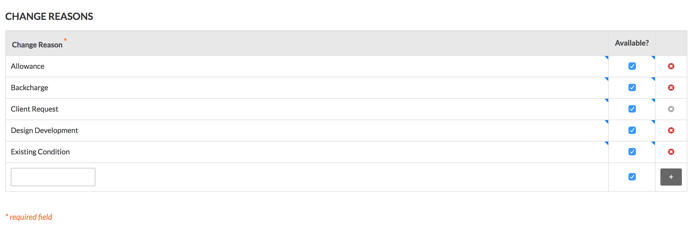
- Para agregar una razón de cambio, ingrese una razón en el cuadro y haga clic en el botón Agregar (+).
-
Para editar una razón de cambio existente, haga doble clic en el valor apropiado de la tabla. Luego sobrescriba el texto existente con su nuevo valor.
Notas
- Para ver las razones del cambio predeterminadas del sistema, haga clic aquí.
- Los motivos predeterminados del sistema se pueden editar para que coincidan con los motivos de cambio y uso específicos de su equipo.
- Para eliminar la razón del cambio, haga clic en el icono eliminar
 .
.
Nota: El sistema NO le permite eliminar razones de cambio asignadas a órdenes de cambio existentes.
Personalizar los tipos de cambio
Puede personalizar los tipos de cambio que están disponibles para sus usuarios al trabajar con eventos extraordinarios. Consulte Crear un evento extraordinario.
- Navegue hasta la herramienta de Administrador de la compañía.
- En Configuración de herramientas, haga clic en Administración de cambios.
- En Tipos de cambio, haga lo siguiente:
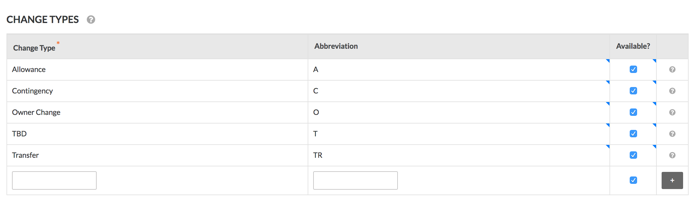
- Para agregar un tipo de cambio, ingrese un tipo en el cuadro y haga clic en el botón Agregar (+).
- Para editar un tipo de cambio existente, haga doble clic en el valor correspondiente en la tabla. Luego, escriba sobre el texto existente con su nuevo valor.
Notas
- Para ver los tipos de cambios predeterminados del sistema, haga clic aquí.
- Los valores predeterminados de la columna Tipos de cambio no se pueden editar. Sin embargo, puede editar los valores en la columna Abreviaturas.
- Si ha creado tipos de cambios personalizados para su compañía, puede editarlos.
- Para eliminar un tipo de cambio, haga clic en el icono eliminar
 .
.
Notas:- No puede eliminar las selecciones de tipo de cambio predeterminadas del sistema, solo las personalizadas que cree para utilizar con su sistema.
- No se puede eliminar un tipo de cambio si se ha asociado a un evento extraordinario existente.
- Solo puede establecer un tipo de cambio al crear un evento extraordinario, pero puede filtrar por tipos de cambio al observar los OPC principales.
Personalizar estados de eventos extraordinarios
Puede personalizar los estatus que están disponibles para sus usuarios finales cuando trabaje con eventos extraordinarios. Consulte Crear un evento extraordinario.
- Navegue hasta la herramienta de Administrador de la compañía.
- Haga clic en Administración de cambios.
- En Estatus de eventos extraordinarios, haga lo siguiente:

- Para agregar un estatus de evento extraordinario, escriba el texto que desee en el cuadro en blanco. Por ejemplo, escriba Revisar y volver a enviar. Luego, seleccione una de las consideraciones de estatus disponibles (p. ej., Abierto, Cerrado, Anulado o Pendiente). Luego, haga clic en el botón más (+).
- Para editar un estatus de evento extraordinario existente, haga doble clic en el valor apropiado de la tabla. Luego sobrescriba el texto existente con su nuevo valor (Nota: No puede editar las selecciones de estatus de eventos extraordinarios predeterminadas del sistema, solo las personalizadas que cree para utilizarlas con su sistema).
- Para que un estatus sea la selección predeterminada para un nuevo evento extraordinario, coloque una marca en la casilla. Solo puedes seleccionar una casilla.
- Para eliminar un estatus de evento extraordinario, haga clic en el icono eliminar
 .
.
Notas:- No puede eliminar las selecciones de estatus de eventos extraordinarios predeterminadas del sistema, solo puede eliminar las personalizadas que cree para utilizarlas con la cuenta de la compañía.
- No puede eliminar un estatus de evento extraordinario si se ha asociado a un evento extraordinario existente.